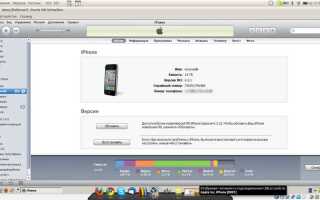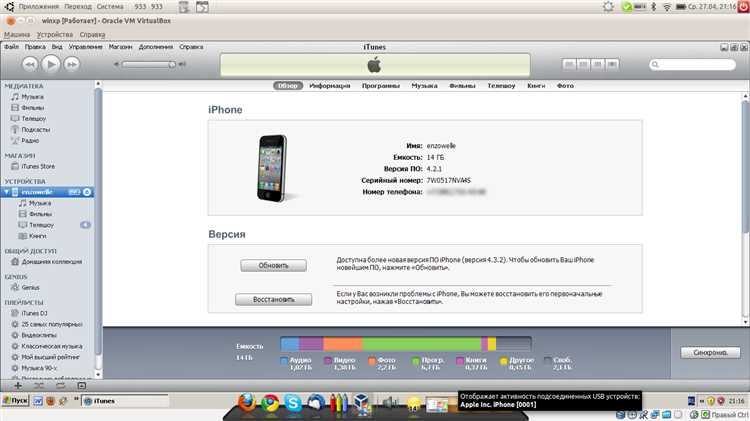
Синхронизация iPhone с компьютером может стать настоящей головной болью, если не следовать проверенным методам. Несмотря на популярность устройства, многие пользователи сталкиваются с трудностями при подключении к ПК или Mac. Часто проблема заключается не в самом iPhone, а в неправильных настройках или несовместимости программного обеспечения. В этой статье мы рассмотрим эффективные способы синхронизации, которые позволят вам избежать распространённых ошибок и проблем.
Для успешной синхронизации важны два аспекта: правильный выбор программы и корректная настройка устройства. Один из самых удобных инструментов – iTunes, который помогает синхронизировать музыку, фотографии, контакты и приложения между iPhone и компьютером. Однако с появлением macOS Catalina и более новых версий операционной системы Apple отказалась от использования iTunes на Mac. Взамен был введён Finder, который выполняет аналогичные функции, но с некоторыми особенностями.
На Windows iTunes остаётся основным инструментом для синхронизации, и для его корректной работы важно следить за актуальностью версии программы и драйверов. В случае с Mac также следует учитывать, что при переходе на macOS Monterey или более позднюю версию могут возникнуть дополнительные настройки, касающиеся безопасности и разрешений для работы с устройствами. Убедитесь, что на вашем компьютере установлены все последние обновления, чтобы избежать ошибок, связанных с несовместимостью версий программного обеспечения.
Кроме того, для синхронизации через Wi-Fi необходимо выполнить несколько дополнительных шагов. Во-первых, убедитесь, что ваш iPhone и компьютер находятся в одной сети Wi-Fi. Во-вторых, активируйте опцию синхронизации по беспроводной сети в настройках Finder или iTunes, что позволит вам избегать постоянного подключения кабеля. Важно, чтобы оба устройства оставались подключены к сети, иначе синхронизация не будет завершена.
Подготовка iPhone и компьютера для синхронизации
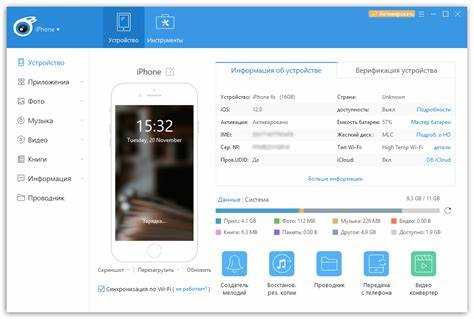
Для успешной синхронизации iPhone с компьютером необходимо выполнить несколько важных шагов на обоих устройствах. Начнем с подготовки iPhone.
Первое, что нужно сделать, это убедиться, что на вашем iPhone установлена последняя версия iOS. Для этого откройте настройки устройства, выберите «Основные», затем «Обновление ПО». Если доступна новая версия, установите её. Это поможет избежать возможных ошибок синхронизации, связанных с устаревшим программным обеспечением.
Далее, подключите iPhone к компьютеру с помощью оригинального кабеля. Убедитесь, что используете качественный и рабочий кабель, так как дешевые или поврежденные кабели могут вызвать сбои при синхронизации.
На экране iPhone может появиться запрос на разрешение на подключение к компьютеру. Нажмите «Доверять», чтобы разрешить соединение. Если этого не происходит, проверьте настройки безопасности и включите доступ для доверенных устройств.
Теперь перейдем к подготовке компьютера. Убедитесь, что на вашем ПК установлена последняя версия iTunes (для Windows) или macOS с обновленным приложением Finder (для Mac). Если на вашем устройстве нет iTunes, загрузите его с официального сайта Apple или через Microsoft Store для Windows. На Mac с macOS Catalina и новее синхронизация происходит через Finder, а не через iTunes, поэтому убедитесь, что используете актуальную версию операционной системы.
После установки всех обновлений откройте iTunes (или Finder, если это Mac). Если ваше устройство не отображается, попробуйте перезапустить оба устройства или сменить порт USB на компьютере. Иногда помогает отключение и повторное подключение устройства.
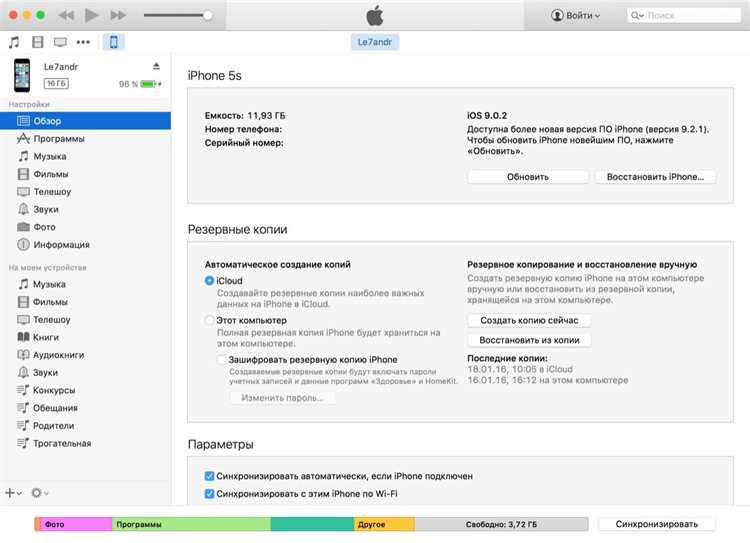
Если используется Windows, убедитесь, что драйвера для устройства установлены корректно. В случае проблем с драйверами, можно обновить их через диспетчер устройств.
Теперь iPhone готов к синхронизации с компьютером. Важно, чтобы оба устройства были подключены к одной сети Wi-Fi, если вы планируете использовать беспроводную синхронизацию.
Синхронизация через iTunes: шаг за шагом
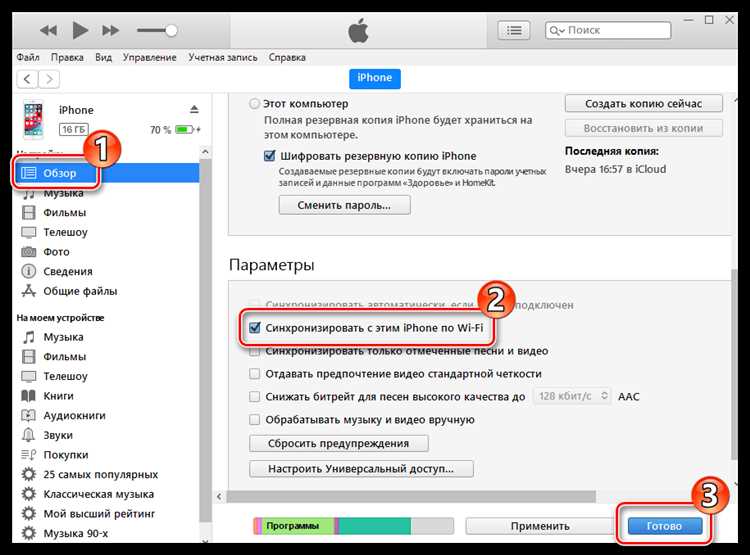
Для синхронизации iPhone с компьютером через iTunes, выполните следующие шаги:
Шаг 1: Установите последнюю версию iTunes. Перейдите на официальный сайт Apple или откройте Microsoft Store, чтобы скачать и установить актуальную версию программы, если она еще не установлена.
Шаг 2: Подключите iPhone к компьютеру. Используйте оригинальный USB-кабель для надежного соединения с устройством.
Шаг 3: Запустите iTunes. После подключения iPhone, откроется окно программы, где будет отображаться значок вашего устройства в верхней части экрана.
Шаг 4: Выберите ваше устройство. Нажмите на иконку iPhone, чтобы открыть настройки синхронизации. Здесь будет отображаться информация о вашем устройстве, версия iOS и доступное пространство.
Шаг 5: Настройте параметры синхронизации. В разделе «Настройки» выберите, что именно вы хотите синхронизировать – музыку, фильмы, книги, фотографии и другие данные. Вы можете включить автоматическую синхронизацию или настроить её вручную для каждого типа контента.
Шаг 6: Подтвердите синхронизацию. Нажмите на кнопку «Применить» или «Синхронизировать», чтобы начать процесс передачи данных между iPhone и компьютером. В зависимости от объема данных, процесс может занять несколько минут.
Шаг 7: Ожидайте завершения синхронизации. Когда процесс завершится, на экране появится сообщение о успешной синхронизации. Убедитесь, что все файлы и данные были корректно перенесены.
Совет: Чтобы избежать потери данных, регулярно делайте резервные копии вашего устройства в iTunes, особенно перед обновлением системы или сбросом настроек.
Использование iCloud для беспроводной синхронизации
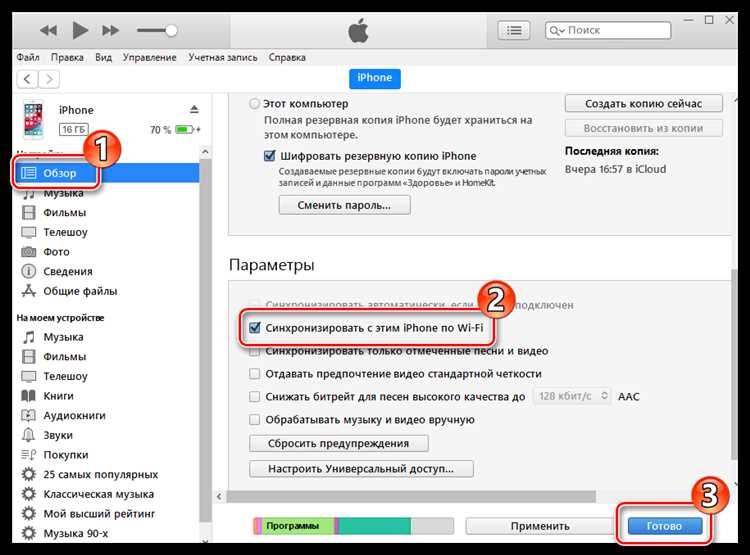
Для настройки беспроводной синхронизации через iCloud нужно выполнить несколько шагов:
- На iPhone откройте «Настройки» и выберите свой Apple ID в верхней части экрана.
- Перейдите в раздел «iCloud» и включите синхронизацию для нужных вам приложений (например, Фотографии, Контакты, Календарь и т. д.).
- Убедитесь, что на компьютере установлен iCloud. Для Mac это встроенная функция, а для Windows нужно скачать и установить специальное приложение с официального сайта Apple.
- На компьютере откройте приложение iCloud и войдите в свою учетную запись Apple ID. После этого активируйте синхронизацию с теми же данными, что вы выбрали на iPhone.
- После настройки синхронизация начнется автоматически, и все изменения, сделанные на одном устройстве, будут доступны на другом.
iCloud синхронизирует следующие типы данных:
- Фотографии: все фотографии, сделанные на iPhone, автоматически сохраняются в iCloud и становятся доступными на компьютере.
- Контакты: обновления в контактной книге на одном устройстве мгновенно синхронизируются с другими устройствами, использующими тот же Apple ID.
- Календарь и напоминания: события и напоминания обновляются на всех устройствах в реальном времени.
- Заметки: все ваши заметки сохраняются в iCloud и доступны на любом устройстве с подключением к интернету.
Советы для более эффективного использования iCloud:
- Регулярно проверяйте настройки хранения: iCloud предоставляет ограниченный объем бесплатного хранилища (5 ГБ). Если вы активно используете сервис, возможно, вам потребуется увеличить объем хранилища, купив дополнительное пространство.
- Включите двухфакторную аутентификацию: для безопасности аккаунта и защиты данных рекомендуется активировать двухфакторную аутентификацию для вашего Apple ID.
- Проверьте подключение к Wi-Fi: синхронизация через iCloud происходит только при активном подключении к сети Wi-Fi. Убедитесь, что ваше устройство подключено к надежной сети для предотвращения потери данных.
- Используйте iCloud Drive: для синхронизации документов между устройствами удобно использовать iCloud Drive, который позволяет хранить и редактировать файлы на любом устройстве Apple.
Синхронизация через iCloud – это удобный и надежный способ поддерживать данные на всех устройствах актуальными без использования кабелей или сложных настроек. Главное – регулярно проверять доступное пространство и настройки аккаунта.
Как настроить синхронизацию с помощью Finder на macOS
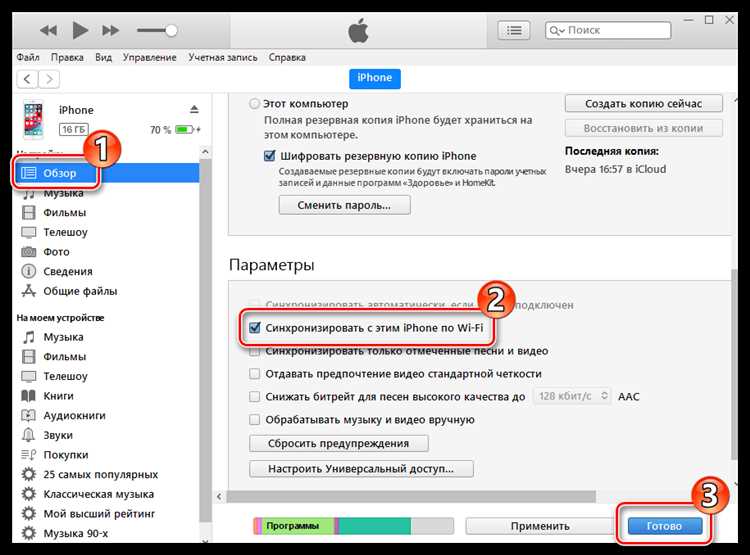
1. Подключите iPhone к Mac с помощью кабеля Lightning. Убедитесь, что на устройстве разблокирован экран и разрешена синхронизация. При подключении может появиться уведомление с просьбой доверять этому компьютеру – подтвердите его.
2. Откройте Finder. В левой части окна Finder в разделе «Места» появится ваш iPhone. Нажмите на его имя, чтобы открыть настройки устройства.
3. В окне с настройками устройства вы увидите различные вкладки: «Общие», «Музыка», «Фотографии», «Подкасты» и другие. Вкладка «Общие» позволит вам настроить резервное копирование, обновление и синхронизацию данных.
4. Чтобы настроить резервное копирование, выберите вариант «Резервное копирование всех данных на этот Mac». После этого нажмите «Сделать резервную копию сейчас». Для восстановления данных из резервной копии выберите нужный файл и следуйте инструкциям.
5. Для синхронизации контента, например, музыки или фотографий, просто активируйте соответствующие опции. Вы можете выбрать, что именно хотите синхронизировать: фотографии, видео, музыку, книги и так далее. После выбора необходимых данных нажмите кнопку «Применить» для начала процесса синхронизации.
6. При необходимости настроить автоматическую синхронизацию, активируйте опцию «Синхронизировать автоматически, когда iPhone подключен». Это позволит вашему Mac автоматически синхронизировать данные при каждом подключении устройства.
7. После завершения синхронизации нажмите кнопку «Извлечь» в Finder перед отсоединением устройства. Это предотвратит возможные проблемы с передачей данных.
Таким образом, синхронизация с помощью Finder на macOS – это удобный и прямой способ управлять данными iPhone, делая процесс более простым и понятным.
Устранение распространённых проблем при синхронизации iPhone с ПК

Синхронизация iPhone с ПК может вызвать несколько распространённых проблем. Важно понимать, как быстро и эффективно их устранять, чтобы избежать потери времени и данных.
1. Проблемы с подключением устройства
Если ваш iPhone не распознаётся компьютером, первым шагом будет проверка кабеля. Используйте оригинальный кабель, так как неоригинальные могут не обеспечивать стабильную передачу данных. Попробуйте подключить устройство к другому USB-порту. Если проблема не исчезла, перезагрузите компьютер и iPhone.
2. Ошибка в iTunes или проблемы с программным обеспечением
Если iTunes не запускается или не синхронизирует данные, обновите программу до последней версии. Откройте «Панель управления» и проверьте наличие обновлений. Также стоит убедиться, что на ПК установлены все необходимые драйверы для работы с iPhone.
3. Неправильная настройка доверия
При подключении iPhone к ПК на экране устройства появляется сообщение о доверии этому компьютеру. Если вы случайно отказались от доверия или не видите этого сообщения, отключите и снова подключите устройство, а затем выберите «Доверять». Если проблема сохраняется, сбросьте настройки сети на iPhone.
4. Проблемы с синхронизацией медиафайлов
Если фотографии или музыка не синхронизируются, убедитесь, что выбран правильный формат файлов для передачи. В iTunes можно настроить синхронизацию отдельных категорий контента, таких как музыка, фотографии, фильмы и приложения. Проверьте, включена ли синхронизация всех нужных элементов в настройках iTunes.
5. Проблемы с iCloud
При использовании iCloud могут возникать сбои синхронизации данных, если они не были загружены или обновлены на сервере. Проверьте настройки iCloud на устройстве и ПК, убедитесь, что вы используете одну и ту же учётную запись Apple ID. Отключение и повторное подключение iCloud может помочь устранить проблемы с синхронизацией.
6. Проблемы с обновлениями и версией iOS
Устаревшая версия iOS может привести к проблемам с синхронизацией. Убедитесь, что на вашем iPhone установлена последняя версия операционной системы. Для этого зайдите в настройки и выберите «Основные» > «Обновление ПО». Если обновление доступно, скачайте и установите его.
Вопрос-ответ:
Как подключить iPhone к компьютеру для синхронизации?
Для подключения iPhone к компьютеру можно использовать USB-кабель или Wi-Fi. Подключите устройство через кабель Lightning к порту USB на компьютере, затем на экране телефона появится запрос на разрешение подключения. После этого откроется iTunes или Finder (в зависимости от операционной системы), и можно будет начать синхронизацию.
Что делать, если iPhone не распознается компьютером?
Если iPhone не распознается, убедитесь, что вы используете оригинальный кабель и что порт USB на компьютере исправен. Также стоит перезагрузить оба устройства. Иногда помогает обновление драйверов iTunes или обновление самой операционной системы на вашем компьютере. Если проблема сохраняется, попробуйте подключить iPhone к другому компьютеру или переустановить iTunes.
Как синхронизировать музыку с компьютером на iPhone?
Для синхронизации музыки на iPhone через iTunes или Finder, откройте соответствующее приложение на компьютере, выберите подключённый iPhone, перейдите в раздел «Музыка» и выберите те композиции или альбомы, которые вы хотите добавить. После этого нажмите «Применить» или «Синхронизировать». Музыка будет передана на ваш телефон.
Можно ли синхронизировать iPhone с MacBook без использования iTunes?
Да, для пользователей macOS с версией 10.15 и выше iTunes не требуется. Синхронизация теперь происходит через Finder. Подключите iPhone к MacBook, откройте Finder, выберите устройство в боковой панели и управляемые файлы (например, фотографии, музыка) можно синхронизировать через вкладки в Finder. Для переноса данных через облачные сервисы, такие как iCloud, также можно использовать другие методы.
Как синхронизировать контакты и календари между iPhone и компьютером?
Для синхронизации контактов и календарей можно использовать iCloud. Включите iCloud на iPhone, активировав опции синхронизации контактов и календаря в настройках iCloud. На компьютере, в том числе Windows, нужно установить iCloud для Windows, авторизоваться и включить синхронизацию соответствующих данных. После этого ваши контакты и календари будут автоматически обновляться между устройствами.